Guida WordPress
La guida ufficiale WordPress, da consultare sicuramente,
La guida ufficiale WordPress, da consultare sicuramente,
Il file di configurazione si trova sotto la caretella var\nomesito.conf.php
fonte https://www.revive-adserver.com/support/upgrading/
Le seguenti cartelle, oltre a tutti i file e le sottocartelle in esse contenute, saranno impostate come “scrivibili”:
‘/plugins’
‘/var’
‘/www/admin/plugins’
‘/www/images’
Se il tuo server è in esecuzione su Linux o Unix, i permessi devono essere impostati su ‘777’.
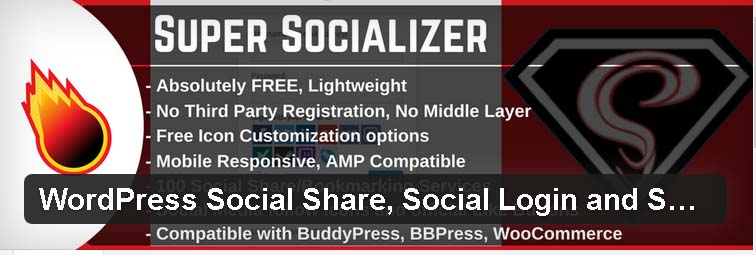 |
| L’ottimo Plugin Super Socializer anche in versione gratuita, ha una cosa molto importante, si può modificare il css senza intervenire direttamente sul file come descritto sul sito ufficiale
http://support.heateor.com/why-is-there-so-much-space-between-like-buttons/ Nel caso mio, i tasti di condivisione Facebook risultavano essere orrendamente con lo scrol inferiore |
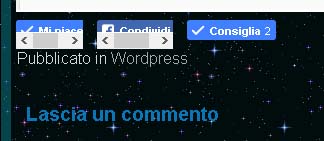 |
In questo caso è bastato poco per risolvere il problema , basta aggiungere al plugin il css personalizzato come suggerito nel sito ufficiale nelle “opzioni generali” – “CSS personalizzato” il seguente codice
è tutto si è risolto magnificamente.. |
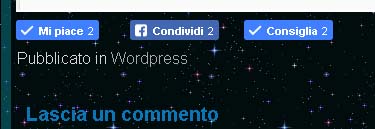 |
La nuova versione di WordPress con integrato l’editor Gutenberg non sembra essere gradito da molti, anzi lo trovano scomodo e poco usabile.
Secondo il mio parere personale un software per essere considerato “buono” deve avere delle caratteristiche, la più importante, sicuramente, è la praticità, poi viene tutto il resto.
Io ho scelto di tornare al vecchio editor nell’attesa di miglioramento di Gutenberg editor installando “aimè” un plugin chiamato “Disable Gutenberg“.
Sicuramente non sono stato il primo visto che già ci sono più di 100.000 installazioni, che comunque sono niente rispetto ai milioni di installazioni di wordpress in tutto il mondo… Chi sa come se la stanno passando i restanti utilizzando l’editor Gutenberg …
Buon Editor..
Per incorporare la mappa di Google Maps bisogna andare su https://www.google.it/maps/ cercare il luogo che ci interessa
poi clicca su condividi
nel menù contestuale che si apre clicca su “incorpora mappa”
copia il link e lo incolli nella pagina che ti interessa….
Questo è il risultato
Attenzione !!
prima di aggiornare fare il backup di tutto il sito, il sistema è testato e funzionante, comunque non mi assumo responsabilità su perdita di dati o danni causati da questa guida.
Scaricare dal link il file zippato che viene proposto,
estrarre in una cartella temporanea
nella cartella troveremo una seri di cartelle e file come questi.
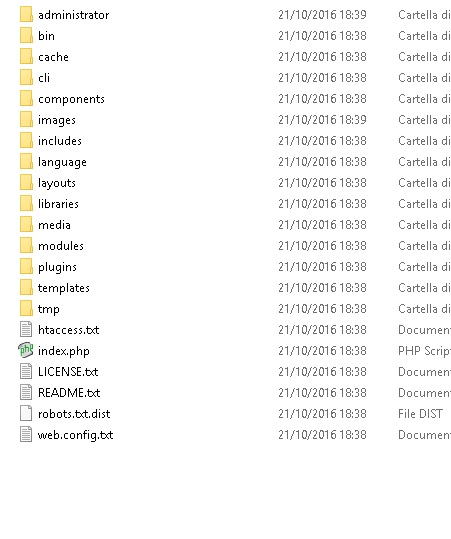 selezionare tutti i file e le cartelle ed inviale via FTP sul tuo sito dove è installato JOOMLA, alla domanda “sovrascrivere tutti i file” rispondi “si Tutti” . sarebbe meglio se prima di fare questo metti il sito in “of line”
selezionare tutti i file e le cartelle ed inviale via FTP sul tuo sito dove è installato JOOMLA, alla domanda “sovrascrivere tutti i file” rispondi “si Tutti” . sarebbe meglio se prima di fare questo metti il sito in “of line”
Alla fine nel back and di joomla bisogna andare su “Estensioni” — “Gestione estensioni” poi su “Database”
ora clicca su correggi…
a questo punto rimettiamo il nostro sito in “on line” e tutto dovrebbe funzionare alla perfezione
Qualche volta può succedere che dopo l’aggiornamento alcune estensioni mancano, a questo punto bisogna andare su “Gestione estensioni” “Esplora” e selezionare ad es. installer come da immagine e poi su “installa”